
|
01 前言 上位机工具,是STM32开发人员特别是算法开发人员需要面对的一个需求,一般需要专门的桌面环境和语言。MCU开发人员使用最多的环境,是MCU的环境,使用最多的语言是C语言。本文提供一个例子hello world例程,使STM32开发人员能够在熟悉的STM32CubeIDE环境通过熟悉的C语言进行小工具的开发,为MCU各种算法在PC上的验证提供一个基础。 02 关于python 如果读者熟悉python,或者了解其他的语言和环境,在做工具时可以根据需要自行选择,本文并没有任何偏好。本文使用C语言,主要是从实际出发,很多时候你运行在STM32上的算法,是C代码,例如X-Cube-AI所生成的MCU代码,那么直接使用C语言进行验证,只是使用不同的编译环境,更加贴近最后的MCU算法代码运行结果。 03 需要安装的工具 若想STM32CubeIDE支持上位机开发,除了安装STM32CubeIDE之外,需要一个支持windows的gcc编译器。这里安装的是mingw64。同时需要将mingw64的bin目录加入到系统路径中去。例如: 
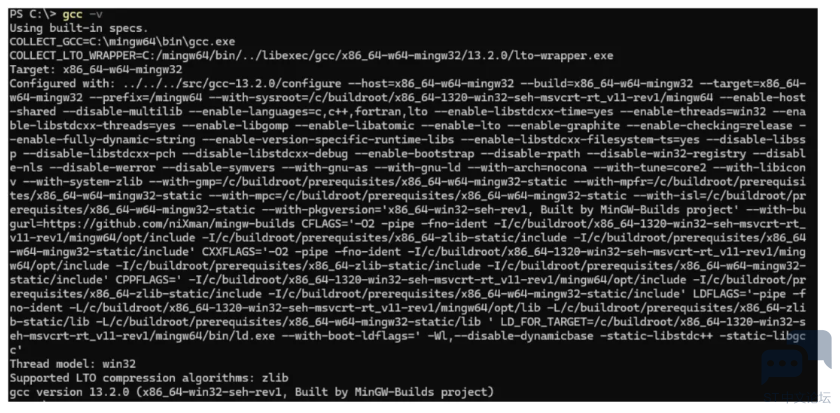
04 STM32CubeIDE的配置 一旦你安装了gcc并设置了路径,那么就可以直接使用STM32CubeIDE来开发windows工具了。 选择【file】->【new】->【C/C++Project】 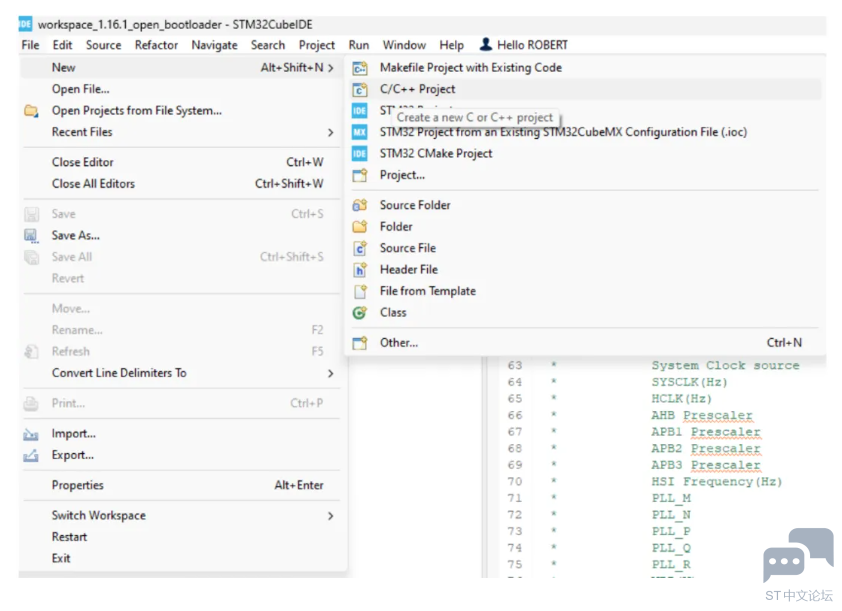
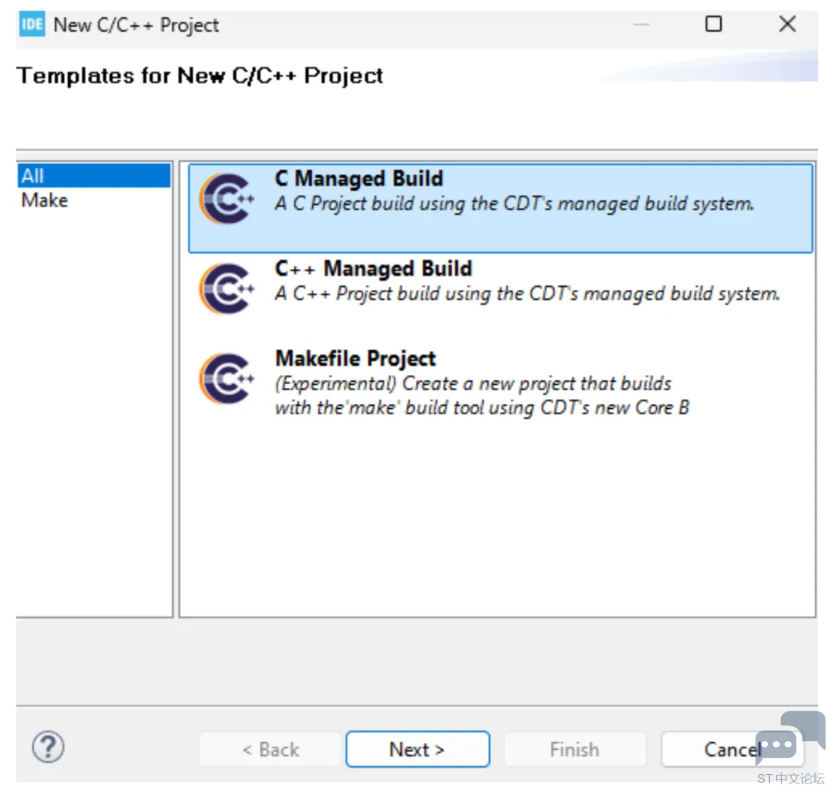
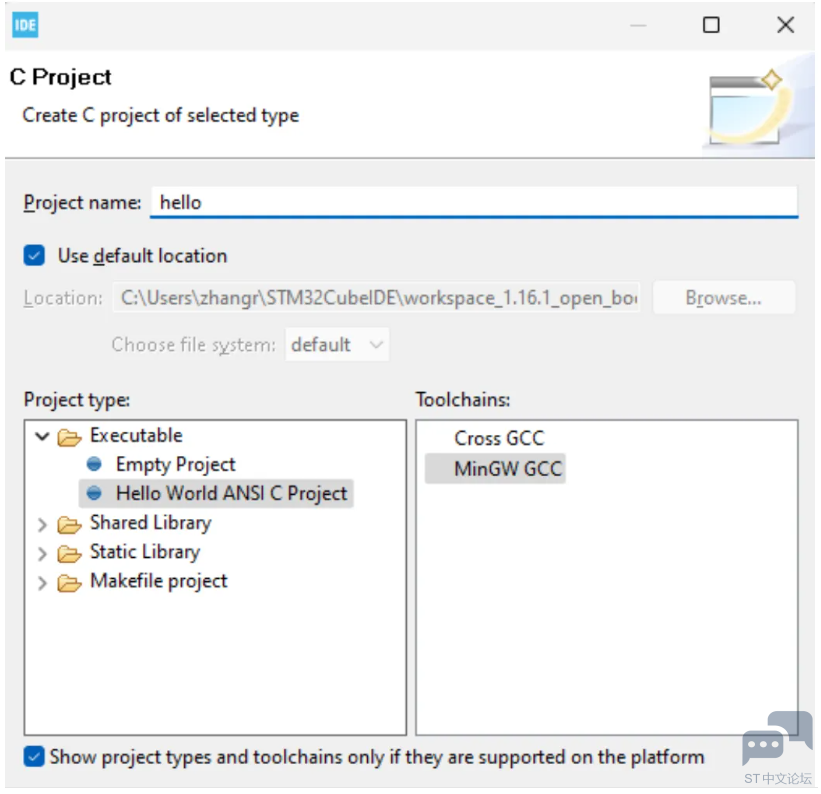

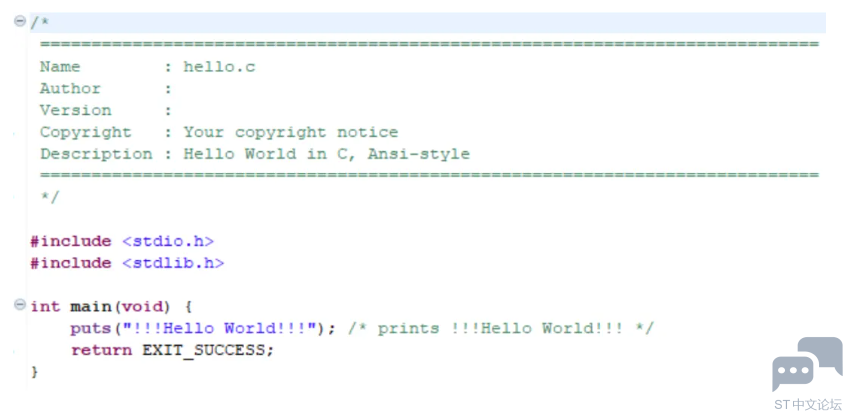
直接使用MCU开发最熟悉的菜单【Build All】或者在存在多个工程只编译选中的项目的【Build Project】。 
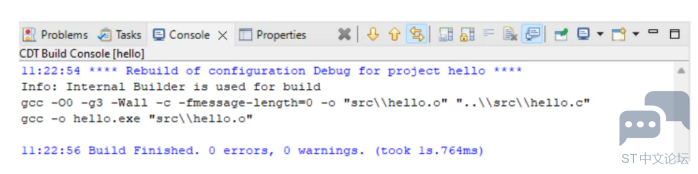
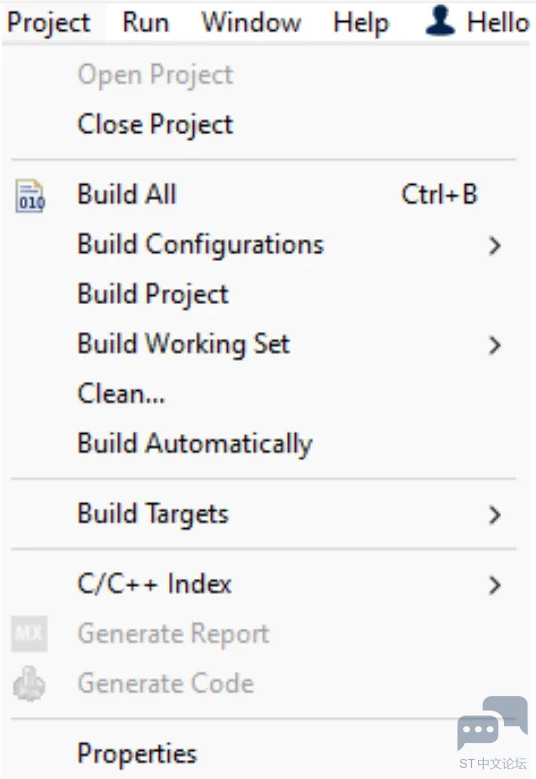
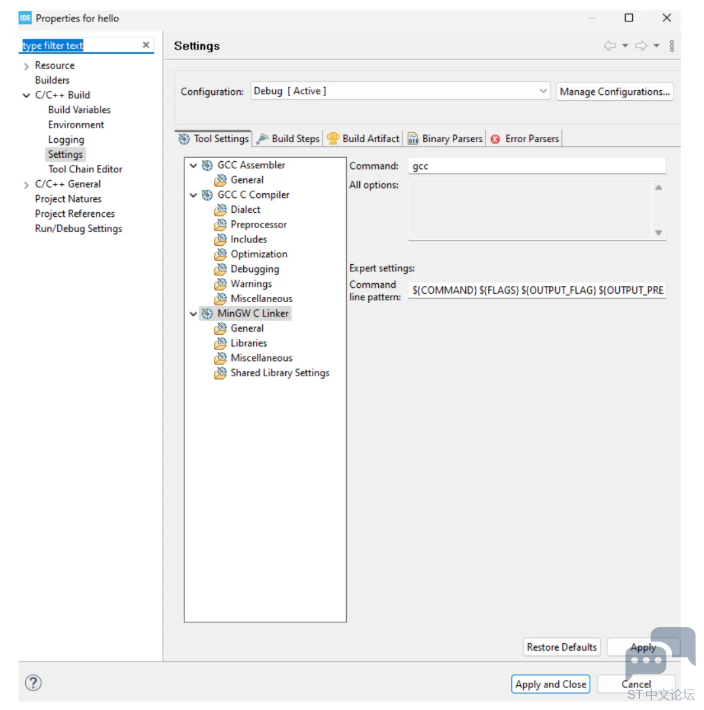
06 调试 调试依然选择【Debug configuration】,只不过要选择【C/C++Application】,如下: 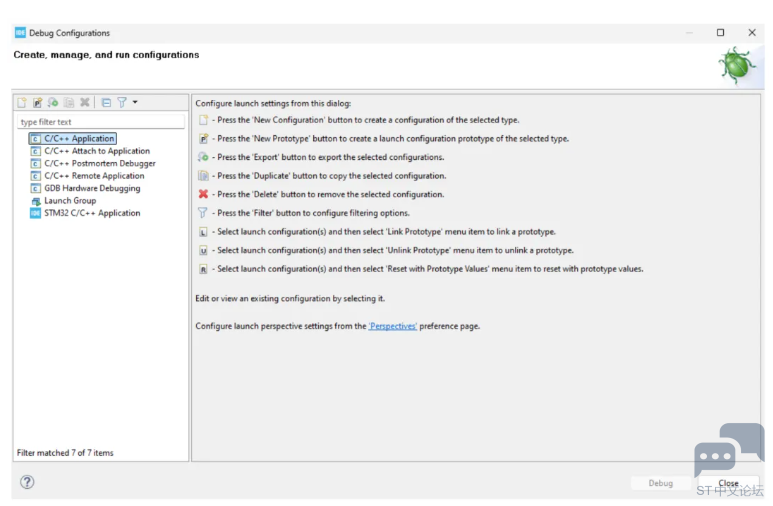
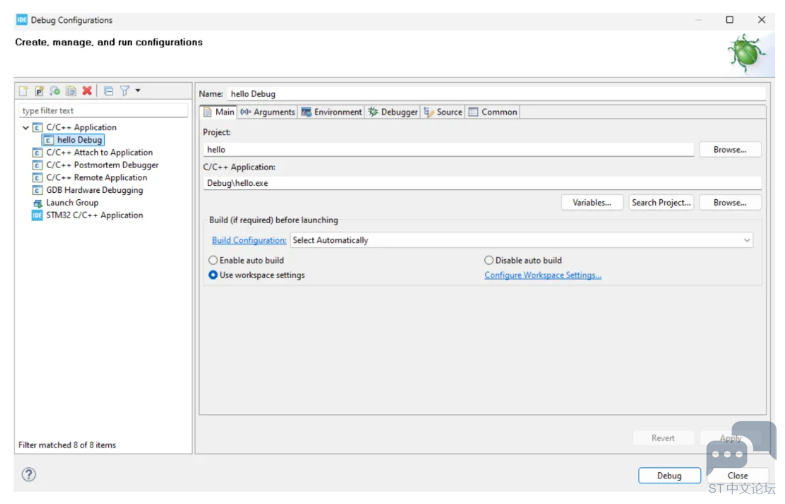
其他的调试操作和使用STM32CubeIDE进行STM32开发是一样的,这里就不再重复。当然有些菜单本身是为STM32 MCU所特别添加的,那么在调试界面就无法使用。 07 小结 你可以看到在使用STM32CubeIDE时,无需掌握Makefile的复杂写法,而且可以重用许多MCU的经验来开发验证算法的桌面小工具。不过这里的例子几乎没有写一行代码,实际中你需要将你的算法代码象MCU开发一样加入到工程里。 点击下载详情>> |
效率与探索之间:STM32CubeMX与STM32CubeAI试用有感
F429I-DISC1体验报告(4) 温度可视化动态图表的实现丨国庆开发板测评活动
在主机模式下使用STM32Cube HAL I2C驱动
【评论有奖】STM32CubeIDE 2.0版本要来了
F429I-DISC1体验报告(2) 按钮和弹窗GUI的简单交互设计丨国庆开发板测评活动
架构更新!STM32CubeIDE 2.0.0重磅发布,STM32CubeMX成独立工具(文末有奖)
在旧版本STM32CubeIDE内快速更新至STM32CubeIDE2.0
经验分享 | 基于STM32CubeIDE的指定存储话题
【教程】STM32CubeIDE for Visual Studio Code 安装
解锁STM32开发新体验,STM32CubeIDE for VS Code全解析(附实操视频)
 微信公众号
微信公众号
 手机版
手机版
